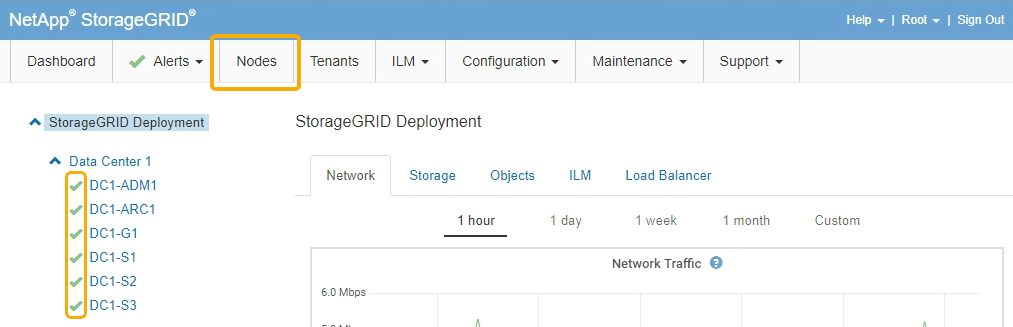本产品推出了新版本。
简体中文版经机器翻译而成,仅供参考。如与英语版出现任何冲突,应以英语版为准。
将设备置于维护模式
 建议更改
建议更改


在执行特定维护过程之前,您必须将设备置于维护模式。
您需要的内容
-
您必须使用支持的浏览器登录到网格管理器。
-
您必须具有维护或根访问权限。有关详细信息,请参见有关管理 StorageGRID 的说明。
关于此任务
将StorageGRID 设备置于维护模式可能会使此设备无法进行远程访问。

|
处于维护模式的StorageGRID 设备的密码和主机密钥与该设备运行时的密码和主机密钥保持不变。 |
步骤
-
在网格管理器中、选择*节点*。
-
从节点页面的树视图中,选择设备存储节点。
-
选择 * 任务 * 。
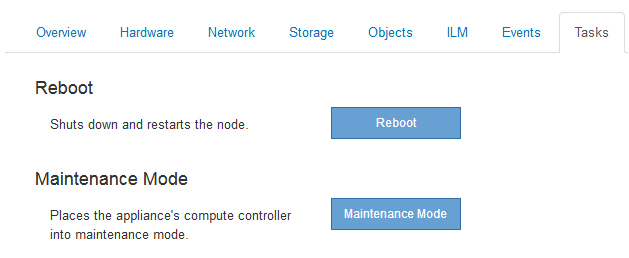
-
选择*维护模式*。
此时将显示确认对话框。
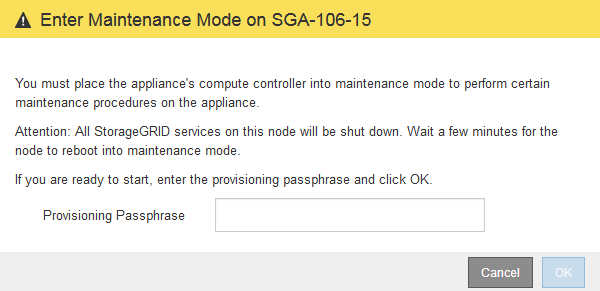
-
输入配置密码短语,然后选择 * 确定 * 。
进度条和一系列消息(包括 " 已发送请求 " , " 正在停止 StorageGRID " 和 " 正在重新启动 " )表示设备正在完成进入维护模式的步骤。
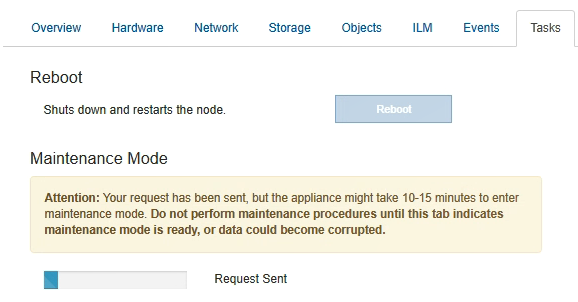
设备处于维护模式时,会显示一条确认消息,其中列出了可用于访问 StorageGRID 设备安装程序的 URL 。
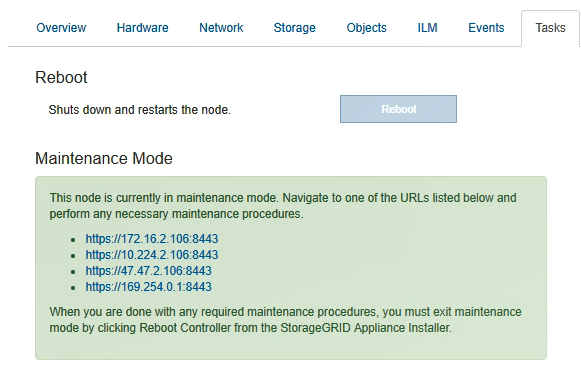
-
要访问 StorageGRID 设备安装程序,请浏览到显示的任何 URL 。
如果可能,请使用包含设备管理网络端口 IP 地址的 URL 。
访问 https://169.254.0.1:8443需要直接连接到本地管理端口。 -
在 StorageGRID 设备安装程序中,确认设备处于维护模式。

-
执行任何必要的维护任务。
-
完成维护任务后,退出维护模式并恢复正常节点操作。在 StorageGRID 设备安装程序中,选择 * 高级 * > * 重新启动控制器 * ,然后选择 * 重新启动至 StorageGRID * 。
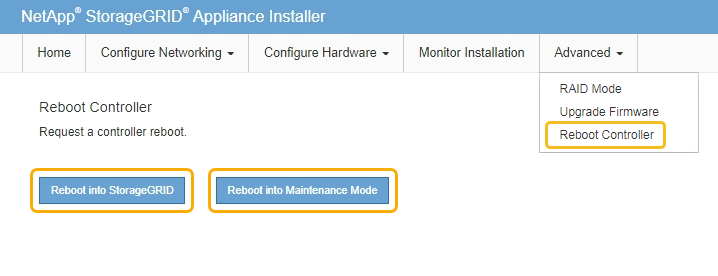
设备重新启动并重新加入网格可能需要长达 20 分钟的时间。要确认重新启动已完成且节点已重新加入网格,请返回网格管理器。"节点"选项卡应显示正常状态
 对于设备节点、表示没有处于活动状态的警报、并且节点已连接到网格。
对于设备节点、表示没有处于活动状态的警报、并且节点已连接到网格。